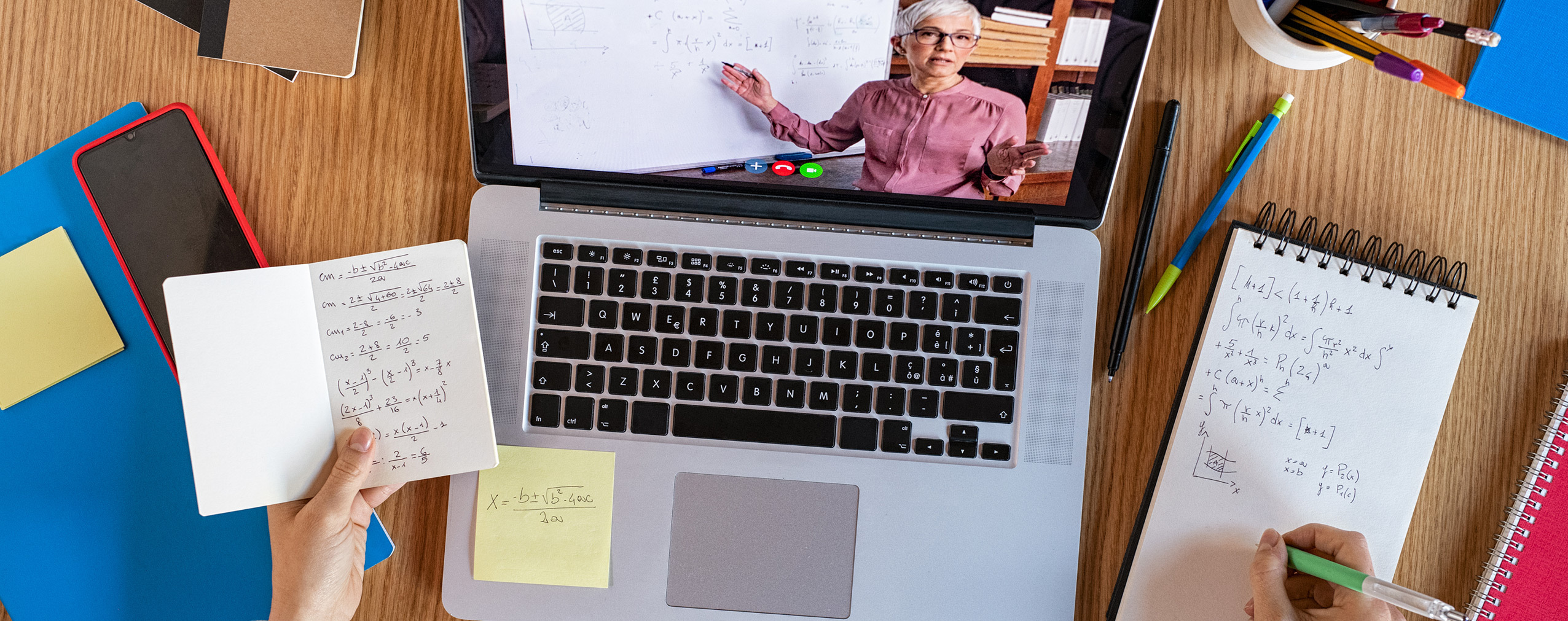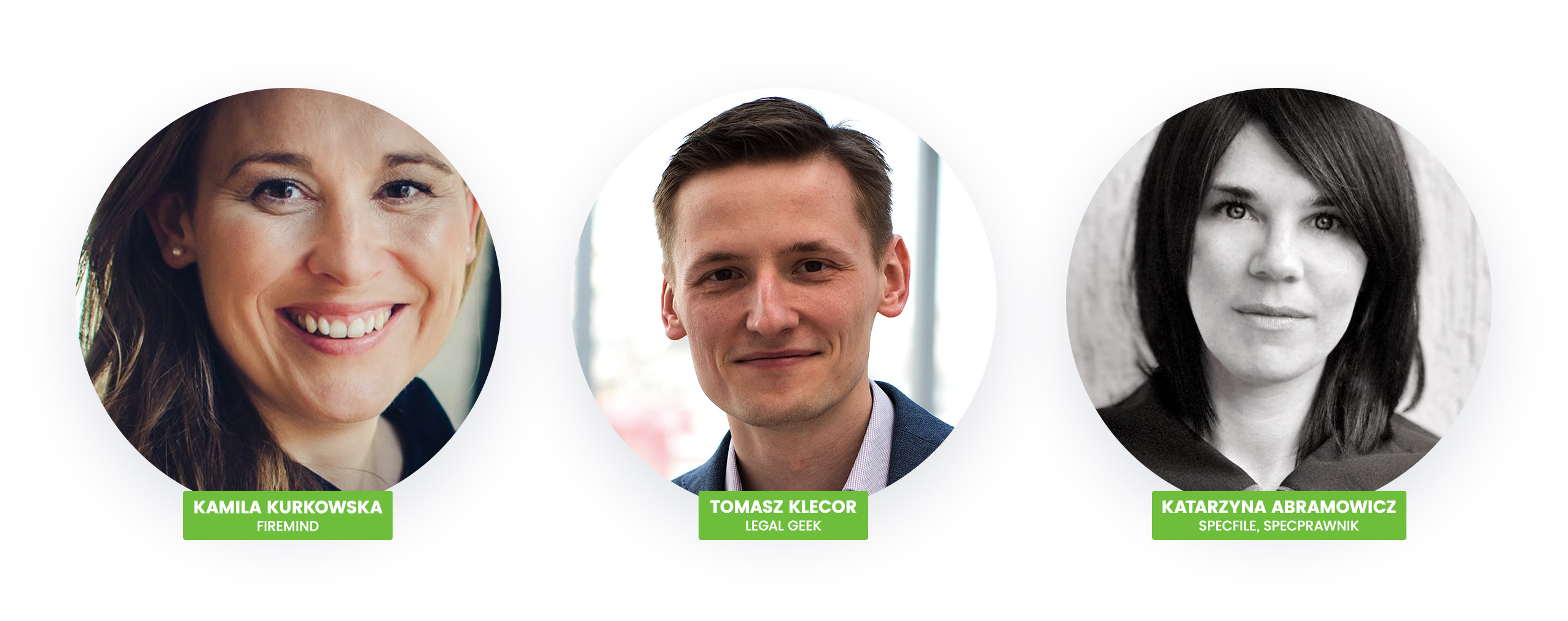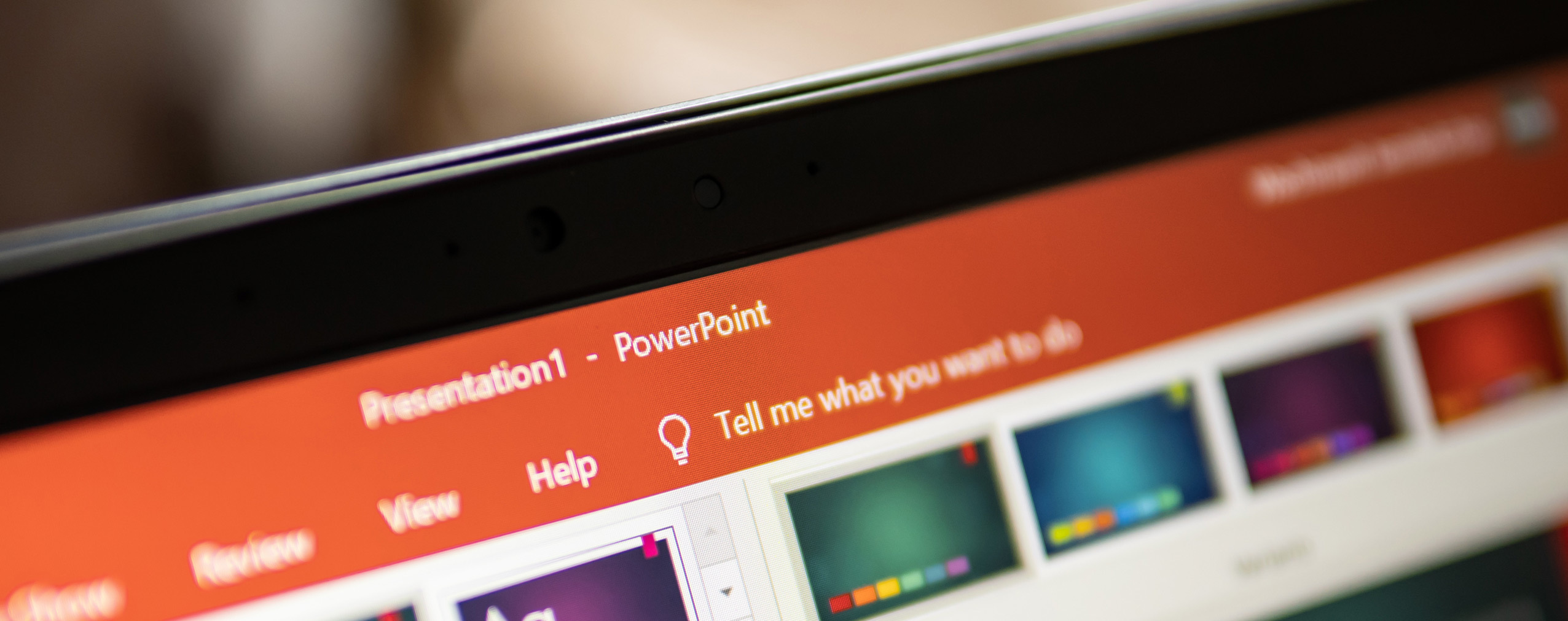Webinar bez wideo nie istnieje. Niezależnie od tego, czy nasze spotkanie online odbywa się w mniejszym gronie, czy jest to większe wirtualne szkolenie – organizatorom od zawsze zależy na najlepszej jakości. Jak ją uzyskać? Czy kamera w laptopie wystarczy? Kiedy będziemy potrzebować statywu? Jak dobrać zewnętrzne oświetlenie?
Na te i inne pytania odpowiadamy podczas drugiego spotkania z cyklu Akademii ClickMeeting. W ramach bezpłatnych szkoleń online mówimy o praktycznej stronie organizacji webinaru, podpowiadamy, jak rozwiązać najczęściej spotykane problemy i odpowiadamy na Wasze pytania.
Naszymi ekspertami są Marta Eichstaedt oraz Dariusz Tadrała z firmy Webcomm. W ramach swojej działalności zajmują się oni szkoleniem osób chcących profesjonalnie prowadzić spotkania online.
W trakcie drugiego webinaru z cyklu Akademii ClickMeeting Marta i Dariusz podzielą się swoją wiedzą i praktycznymi wskazówkami, jak osiągnąć najlepszą możliwą jakość wideo podczas webinaru.
Świetna jakość wideo w wirtualnym pokoju webinarowym to dla prowadzących jeden z najważniejszych priorytetów. To również – jak przyznają nasi eksperci – temat rzeka.
Na szczęście nie trzeba posiadać wysokiej klasy sprzętu, aby uzyskać dobrą jakość wideo, kiedy dopiero rozpoczynamy prowadzenie webinarów. Jednak, jak zobaczycie na nagraniu i w naszym podsumowaniu, warto zdaniem Marty i Dariusza zainwestować parę złotych więcej, żeby uzyskać lepszy efekt.
Webinar rozpoczęliśmy od zadania kilku pytań uczestnikom. Jak się okazało, większość naszych widzów używa do prowadzenia spotkań online kamery wbudowanej w laptopie. Drugą najpopularniejszą opcją są kamery internetowe.
Większość osób, które uczestniczyły w webinarze na żywo, prowadzi spotkania w wirtualnym pokoju w pojedynkę lub w parze. Były też osoby, które zapraszają więcej niż 4 prelegentów lub gości. Nasi prowadzący podzielili się świetnymi, praktycznymi wskazówkami dostosowanymi do potrzeb tej grupy odbiorców i pokazali, jak wygląda profesjonalny setup w ich własnym studio.
Jeśli więc interesujesz się tym jak zacząć prowadzić spotkania lub szkolenia online – ten odcinek jest dla Ciebie idealny.
Table of Contents
Co oznacza jakość SD, HD, 4K i która jest najlepsza?
Jaki standard jakości wideo jest najlepszy do prowadzenia webinaru? Spójrzmy na najpopularniejsze rozdzielczości.
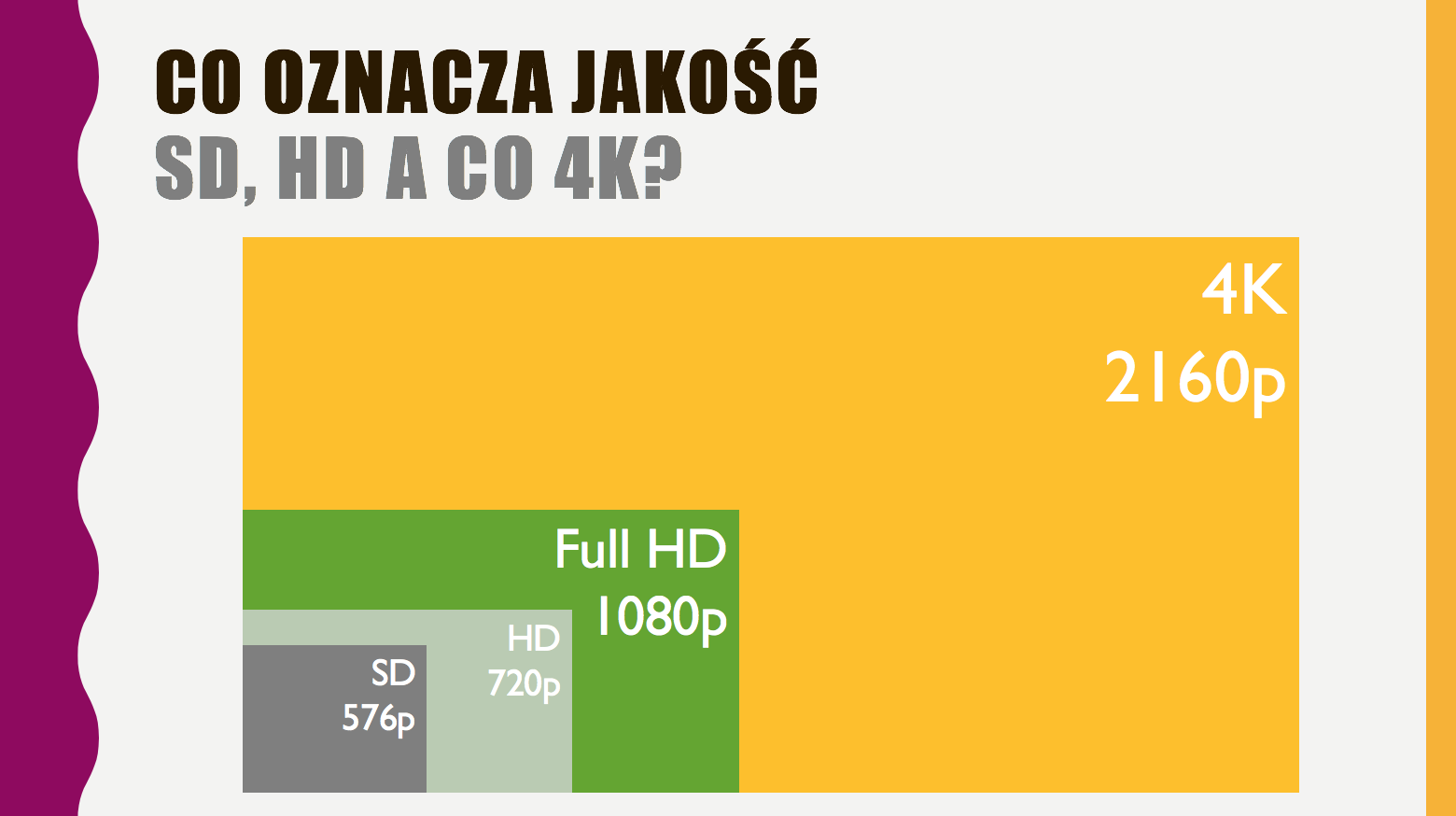
4K – to standard nowoczesnych telewizorów i profesjonalnych kamer. Jednak obrazu o tej rozdzielczości możesz nie być w stanie transmitować do Internetu.
Wiele kamer, w tym kamery internetowe i te z domowych laptopów, pracuje w formacie Full HD, który jest najbardziej rozpowszechniony.
Najpopularniejszy obecnie w monitorach i na matrycach laptopów standard jakości HD to 720p. Wiele kamerek internetowych oferuje transmisję obrazu o tej jakości.
Na slajdzie widzimy też opcję SD, która oznacza najniższą jakość obrazu.
Dlaczego należy umieć rozróżnić formaty jakości wideo?
Przede wszystkim dlatego, żeby nie dać się ponieść pogoni za jakością 4K. Programy do webinarów nie oferują możliwości dostarczenia takiej jakości obrazu. Jeśli masz zatem kamerę, która nagrywa w 4K, to nie będziesz w stanie dostarczyć obrazu wideo do wirtualnego pokoju w tak wysokiej jakości.

Spójrzmy na dwie najpopularniejsze platformy, które dają możliwość streamingu. Facebook pozwoli Ci na wyemitowanie obrazu w standardzie jakość 720p, a YouTube daje możliwość transmisji w 4K, ale jest to obwarowane dodatkowymi wymogami. Standardowo YT pozwoli Ci na emisję w jakości 1080p, czyli Full HD.
ClickMeeting pracuje na podstawowym formacie HD 720p. Jest to w zupełności wystarczające dla uczestników spotkań online czy do prowadzenia wirtualnych szkoleń.
Jeśli korzystasz ze standardowej licencji, to powinieneś wiedzieć, że jakość obrazu jest zależna między innymi od przeglądarki! Domyślnie przeglądarki wspierają obraz z kamery do maksymalnej rozdzielczości HD, czyli 1280×720 – natomiast rozdzielczość może być zmieniana dynamicznie podczas webinaru.
Decyduje o tym przeglądarka na podstawie parametrów połączenia, dostępnej pamięci RAM i zasobów procesora. Rozdzielczość będzie zmniejszana tak, aby utrzymać stałą liczbę klatek na sekundę. W efekcie pracując na standardowej licencji, uzyskasz jakość niższą niż HD.
Jak uzyskać jakość HD?
Na uzyskanie tej jakości ma wpływ kilka czynników:
- Dobra kamera jakości HD lub Full HD;
- Program do webinarów, który obsługuje taką jakość;
- Stabilne łącze internetowe o przepustowości minimum 4 Mb/s (wysyłanie danych, nie ich pobieranie).
Kiedy mówimy o łączu, należy wyraźnie podkreślić: to, co nam wystarcza do przeglądania Internetu, może nie być niewystarczające do transmisji w HD. Obraz może się ciąć, dlatego przed warto sprawdzić siłę naszego sygnału. Na szczęście jest to szybkie i proste dzięki narzędziom takim jak np. Speed Test.
Dlaczego mój obraz jest spikselowany?
Na każdym szkoleniu, które prowadzimy, pada to pytanie. Dlaczego obraz jest spikselowany?
Gdy wyjaśnialiśmy różnice pomiędzy rozdzielczościami, w standardowym webinarze (prezentacja na dużym oknie i prowadzący w mniejszym oknie) jakość obrazu wideo zależy od wielu czynników i raczej jest bliższa jakości SD.
Widzowie oglądają nas na laptopach przystosowanych do jakości HD. I to właśnie dlatego, po rozciągnięciu małego okienka, widać piksele.
Nasz poprzedni webinar, o tym, jak dobrać odpowiedni mikrofon, prowadziliśmy w zupełnie innym standardzie transmisji online. Warto do niego wrócić i sprawdzić różnicę. Poprzednio korzystaliśmy też z opcji streamingu.
Teraz widzicie nas w podstawowej wersji okna webinarowego. Przy dobrej kamerze oraz oświetleniu obraz w małym oknie wideo może być naprawdę dobry!
Logitech – najpopularniejsza kamera internetowa
Który model kamery Logitech wybrać?
Zaznaczymy to od razu – nie jesteśmy resellerami firmy Logitech. Z naszego doświadczenia wynika, że Logitech to nie tylko najpopularniejsza, ale też jedna z najlepszych firm produkujących kamery internetowe. Mówiliśmy już o niej przy okazji kamer ze wbudowanym mikrofonem podczas poprzedniego webinaru.
Dziś skupimy się na jakości wideo. Spójrzmy na zestawienie kamer Logitech, które przygotowaliśmy. Znajdziecie tu kilka dobrych i szczególnie polecanych przez nas opcji do prowadzenia spotkań w wirtualnym pokoju webinarowym.

Zwróćcie uwagę na ceny – pandemia i konieczność pracy zdalnej skutecznie je podnosi. Jednak nadal są one dość przystępne. Bardzo polecamy model C920. Warto też zwrócić uwagę na droższy model C930: ma możliwość ustawienia trzech kątów nagrywania kamery. Warto też wiedzieć, że nagra nas w jakości 4K, ale już takiego obrazu nie transmituje.
Szukając kamer Logitech, warto zajrzeć do sklepu senetic.pl – jest dobrze zaopatrzony, a ceny są przystępne. Zaznaczmy w tym miejscu, że nie prowadzimy z nim płatnej współpracy.
Logitech – przydatne oprogramowanie
Jeśli zdecydujemy się na zakup kamery internetowej Logitech, to zdecydowanie warto skorzystać z dodatkowego oprogramowania. Mamy dwie opcje: Logitech Capture do pobrania oraz oprogramowanie dedykowane do kamer Logitech.
1. Oprogramowanie kamery Logitech:
-
dostępne w systemie Windows z poziomu paska systemu;
-
ustawimy w nim szerokość obrazu;
-
niweluje migotanie obrazu, zwłaszcza przy typowym biurowym oświetleniu rastrowym;
-
ustawimy balans bieli i inne parametry obrazu;
-
WAŻNE: możemy wyłączyć automatyczne ustawienie ostrości.
- Logitech Capture:
-
Dodatkowe oprogramowanie, które należy pobrać;
-
Pozwala na miksowanie obrazu po podłączeniu dwóch kamer;
-
Wymaga portów USB 2.0.
W praktyce uzyskasz efekt, który prezentujemy na tym webinarze – dziś mamy 3 kamery (szeroki plan na naszą dwójkę i po jednej kamerze na każde z nas) i miksujemy obraz. Jak uzyskać podobny efekt, kiedy dopiero zaczynamy przygodę z webinarami? Możesz podłączyć dwie kamery do jednego komputera do portu USB 2.0 i użyć programu Logitech Capture, w którym zmiksujesz obraz.

Typy kamer
Mamy kilka typów kamer do wyboru. Wymienimy tu różne opcje, a te, na które warto szczególnie zwrócić uwagę, omówimy bardziej szczegółowo.
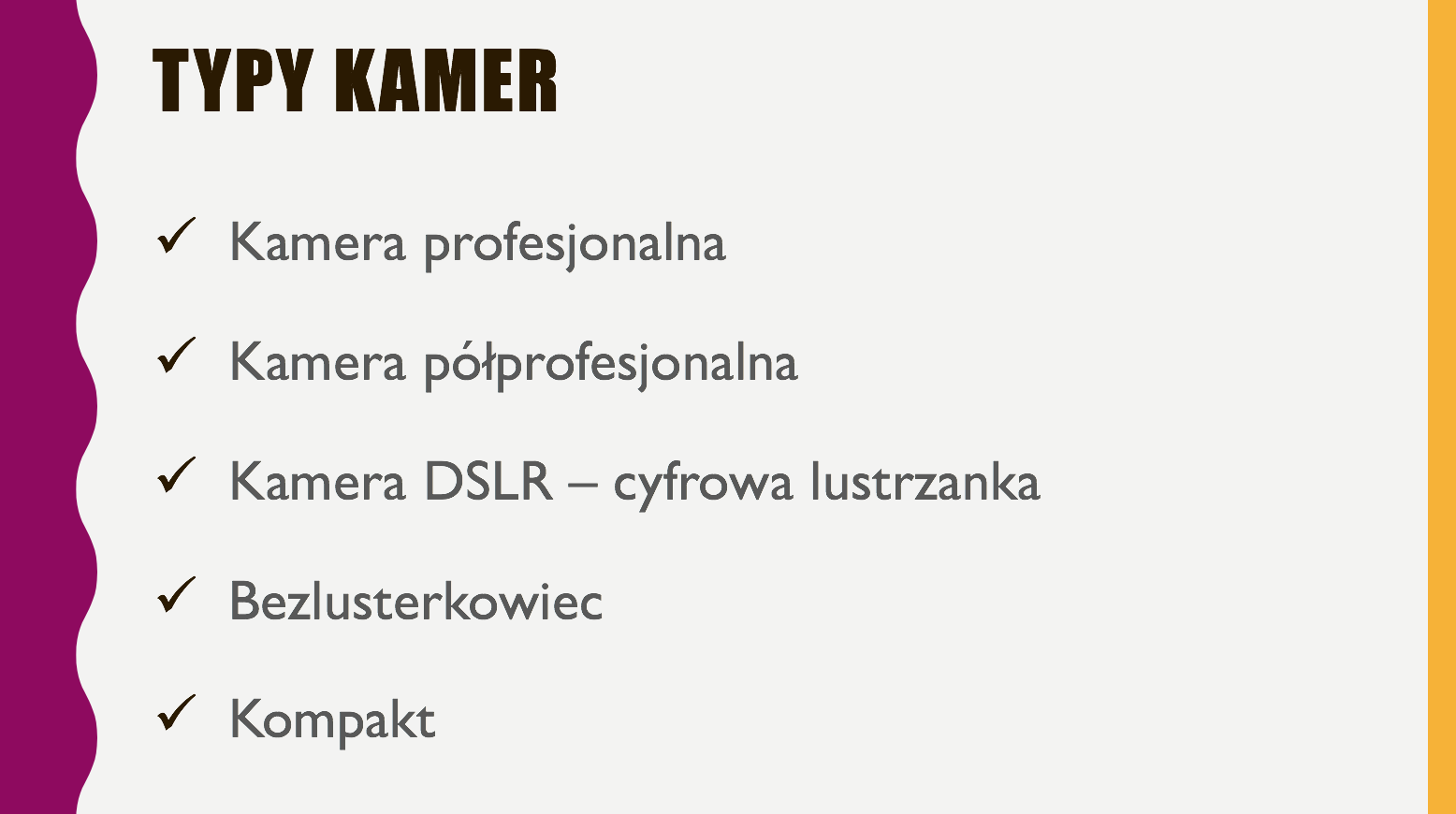
- Kamera internetowa (np. Logitech);
- Kamera profesjonalna (studyjna);
- Kamera półprofesjonalna (mniejsze niż profesjonalne, ale o dużych możliwościach);
- Cyfrowe lustrzanki;
Decydując się na aparat DSLR, wybierz taki, który transmituje czysty obraz HDMI (czyli bez napisów widocznych na wyświetlaczu urządzenia).
Druga rzecz, na którą warto zwrócić uwagę, kupując aparat do streamingu, to potrzeba zakupu karty przechwytującej. Mówiliśmy o niej w poprzednim webinarze. Taka karta „przetłumaczy” sygnał wysyłany z aparatu do komputera. Karty należy testować pod kątem współpracy z różnymi programami do webinarów. Niektóre np. „ściskają” obraz, a sama karta nie daje możliwości ustawienia parametrów obrazu poprzez zewnętrzne oprogramowanie.
Osoby nieobsługujące sprawnie wszystkich funkcji aparatu cyfrowego, mogą napotkać trudności z ustawieniem w nim ostrości obrazu. Aparaty są teraz tańsze i bardziej dostępne, ale zwykłe kamery internetowe są zdecydowanie prostsze w obsłudze – tłumaczy Marta.
5. Aparaty bezlusterkowe;
6. Kompakty;
To typowe aparaty fotograficzne z funkcją nagrywania wideo, np. Lumia FZ300. Były one bardzo popularne wśród YouTuberów.
Ten typ aparatu nadal wymaga większej wprawy w ustawieniu. Daje jednak dobrą jakość nagrania. Dobrze więc sprawdzi się przy nagrywaniu; przy streamingu na żywo – niekoniecznie. Lepiej skorzystać z kamery internetowej, bo jest bezobsługowa i świetnie sobie radzi.
Polecamy sklep senetic.pl – jest dobrze zaopatrzony i ma przystępne ceny. Zaznaczmy w tym miejscu, że nie prowadzimy z nim współpracy.
Czy kamera w laptopie wystarczy do prowadzenia webinaru?
Sporo osób powie, że radzi sobie z kamerą wbudowaną w laptopie, zwłaszcza gdy obraz wideo jest w małym oknie. Nie jest to jednak dobre rozwiązanie.
Kamera wbudowana w laptopie ma gorsze parametry. Jej umiejscowienie również sprawia problemy. Jeśli chcesz widzieć prezentację na ekranie, to przechylasz go tak, że w efekcie kadr kamery nie wygląda dobrze (ujęcie z dołu). Zdarzają się też modele laptopów z kamerą wbudowaną u dołu ekranu – tutaj kadr jest już całkowicie niekorzystny.
Zwykła kamera internetowa będzie lepsza niż ta wbudowana w laptopie i da więcej możliwości, zwłaszcza jeśli chcemy osiągnąć dobrą jakość wideo w wirtualnym pokoju.
Jak dobrze ustawić kamerę internetową?
Omówimy kilka najważniejszych aspektów. W naszej pracy spotykamy się często z błędami w ustawieniu kamery do webinaru. Można je łatwo wyeliminować i dzięki temu nasze spotkanie online czy wirtualne lekcje będą bardziej profesjonalne.
Kamery internetowe nie mają wbudowanego oświetlenia, a jest ono kluczowe. W dobrym świetle nawet gorsza kamera da dobry obraz. W złym świetle słabsza kamera da obraz fatalny. Ma to ogromny wpływ na to, jak odbierają nas widzowie.
Jak unikać błędów w oświetleniu?
Najważniejsze jest dobre oświetlenie. Najczęstszy błąd to światło – często padające z okna – zza prowadzącego. Kamera nie radzi sobie z doświetleniem twarzy.
Inna opcja to okno z boku. To już lepsze ustawienie, ale wciąż nieidealne. Co więcej, jest to bardzo często spotykane – powodem jest ustawienie naszych mieszkań. Zwykle mamy w domu biurko ustawione bokiem do okna. W takim przypadku twarz jest tylko częściowo oświetlona. Nawet bardzo dobre kamerki słabo radzą sobie z dużymi różnicami światła.
Najlepszym ustawieniem jest światło dzienne z okna na wprost. W takim ustawieniu siedzimy przodem do okna i cała twarz jest bardzo dobrze doświetlona. Każda kamera da sobie w tej sytuacji radę, a obraz będzie czysty.
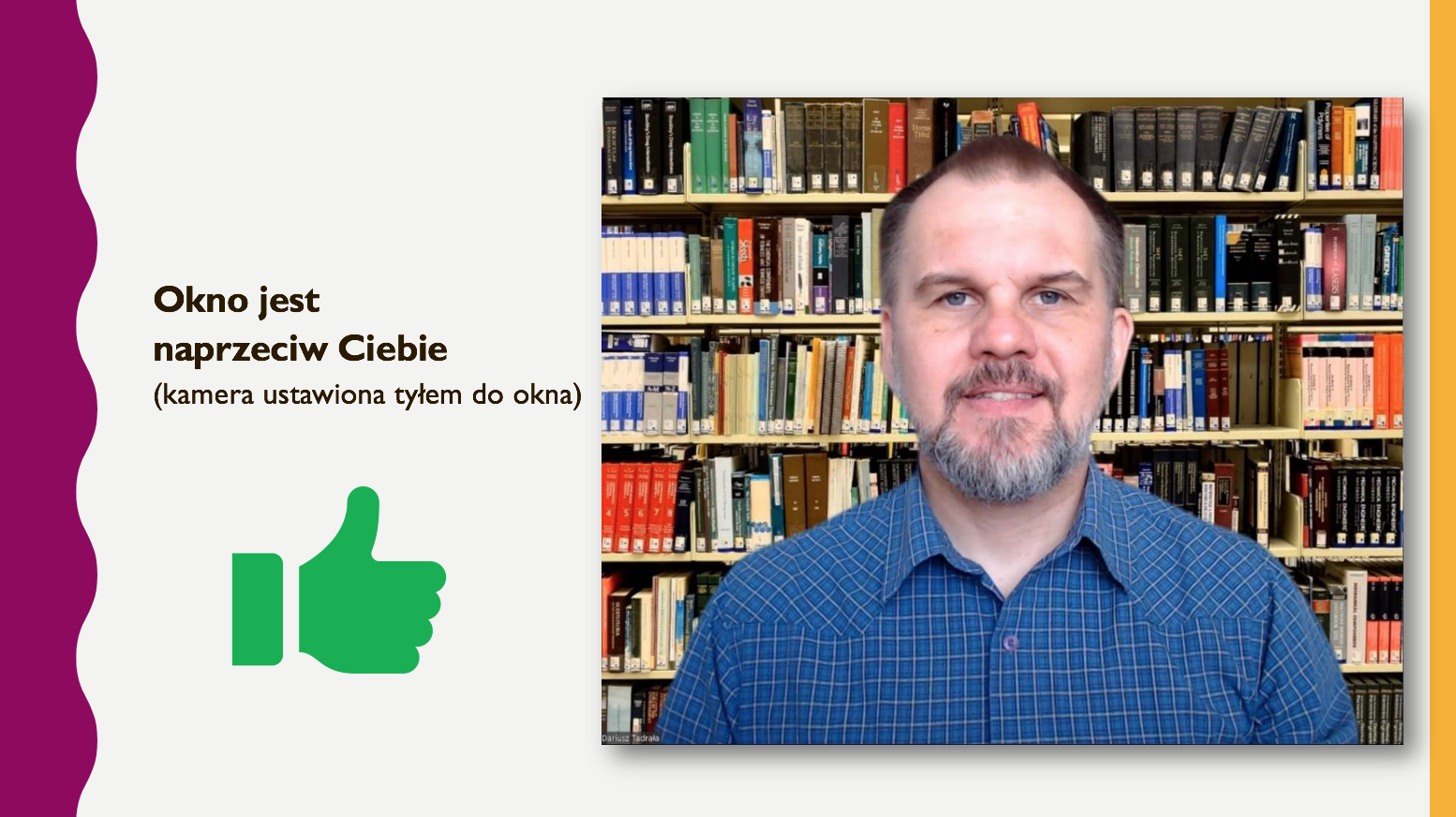
Jak się doświetlić i wybrać lampę?
Czasem prowadzimy webinar w późnych godzinach wieczornych, bez dostępu do dziennego światła. Może się również zdarzyć, że nasze studio nagrań to pokój w biurze – salka konferencyjna bez okien. Co zrobić w takiej sytuacji? Najlepiej doświetlić się lampą. Popularne stały się lampy pierścieniowe.
Modeli na rynku jest dużo i jest z czego wybierać. Warto wiedzieć, na co zwrócić uwagę szukając odpowiedniej lampy.
Tańsza lampa wygląda na atrakcyjną, zwłaszcza cenowo, ale ma mniej diod. Warto spojrzeć na temperaturę światła: ile diod świeci naturalnym światłem i jaki jest jego przedział oraz czy jest on regulowany – 3200 K to ciepłe żółte światło pokojowe, 5000 K to dzienne światło za oknem. Najlepiej ustawiać właśnie tę drugą wartość. Lubią ją też kamery. Bardzo ważne jest też zasilanie: USB czy zewnętrzna ładowarka. Warto też sprawdzić, czy ma uchwyt do smartfonu i kamery, czy tylko do smartfonu.

Kiedy potrzebny jest statyw?
Statyw polecamy zawsze. Jak w przypadku innych urządzeń i sprzętu do nagrywania, proste statywy kupimy już za kilkanaście złotych. Jednak podkreślamy raz jeszcze – cena idzie w parze z jakością. Najtańsze statywy mogą być mniej stabilne i mniej wygodne w użytku.
Najważniejsze pytanie: gdzie ustawisz statyw? Na biurku czy na podłodze? Od tego zależy dobór odpowiedniej wysokości.

Na zrzutach ekranu przedstawiamy kilka opcji do wyboru. Nie dajcie się zwieść cenie – droższy statyw będzie lepszy, ale zawsze należy sprawdzić np. czy jest w stanie utrzymać większą i cięższą kamerę. Do zwykłej kamery internetowej Logitech, kiedy siedzimy, a statyw stoi na biurku, odpowiedni będzie również tańszy model. Do zakupu statywu polecamy sklep cyfrowe.pl (również nie prowadzimy komercyjnej współpracy z tym sklepem).


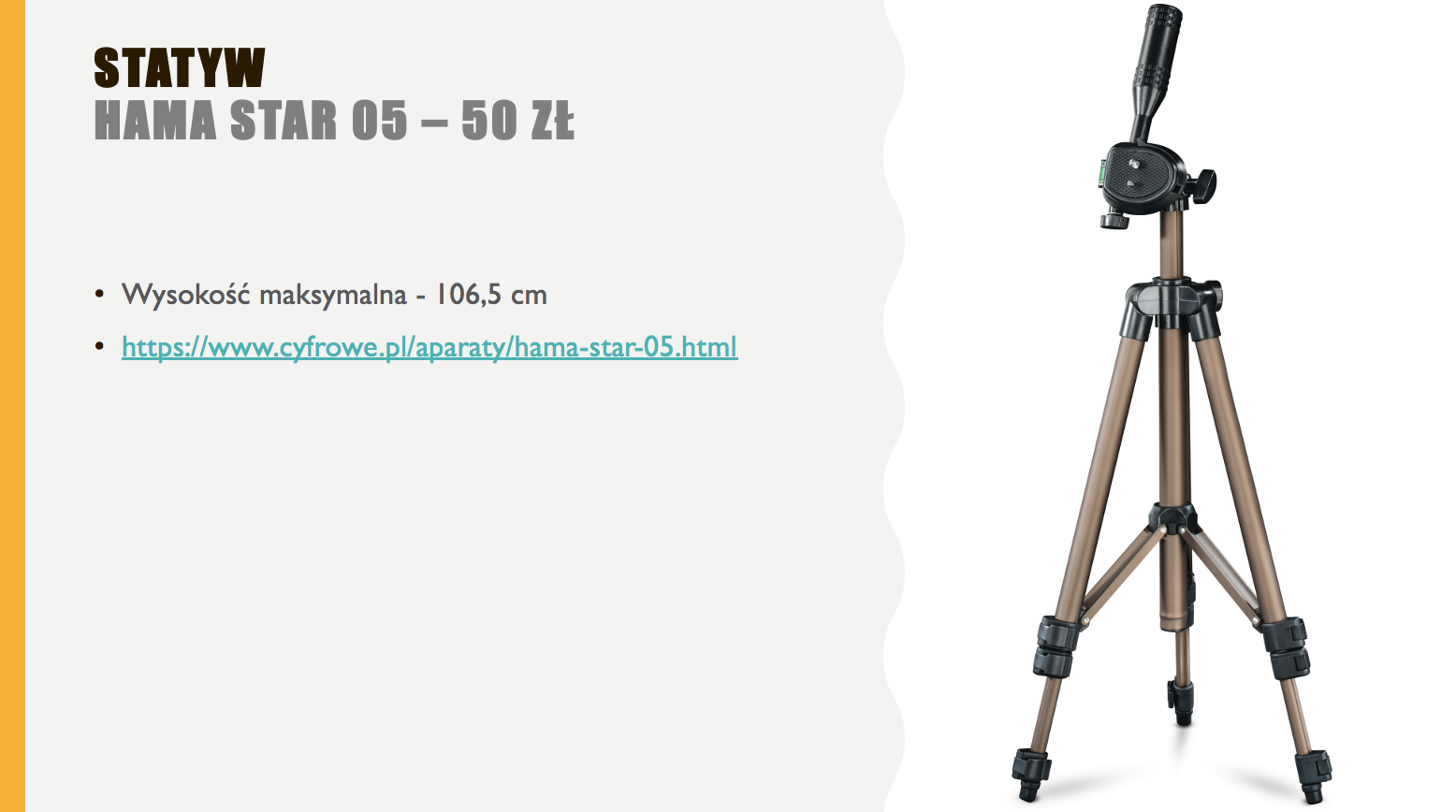

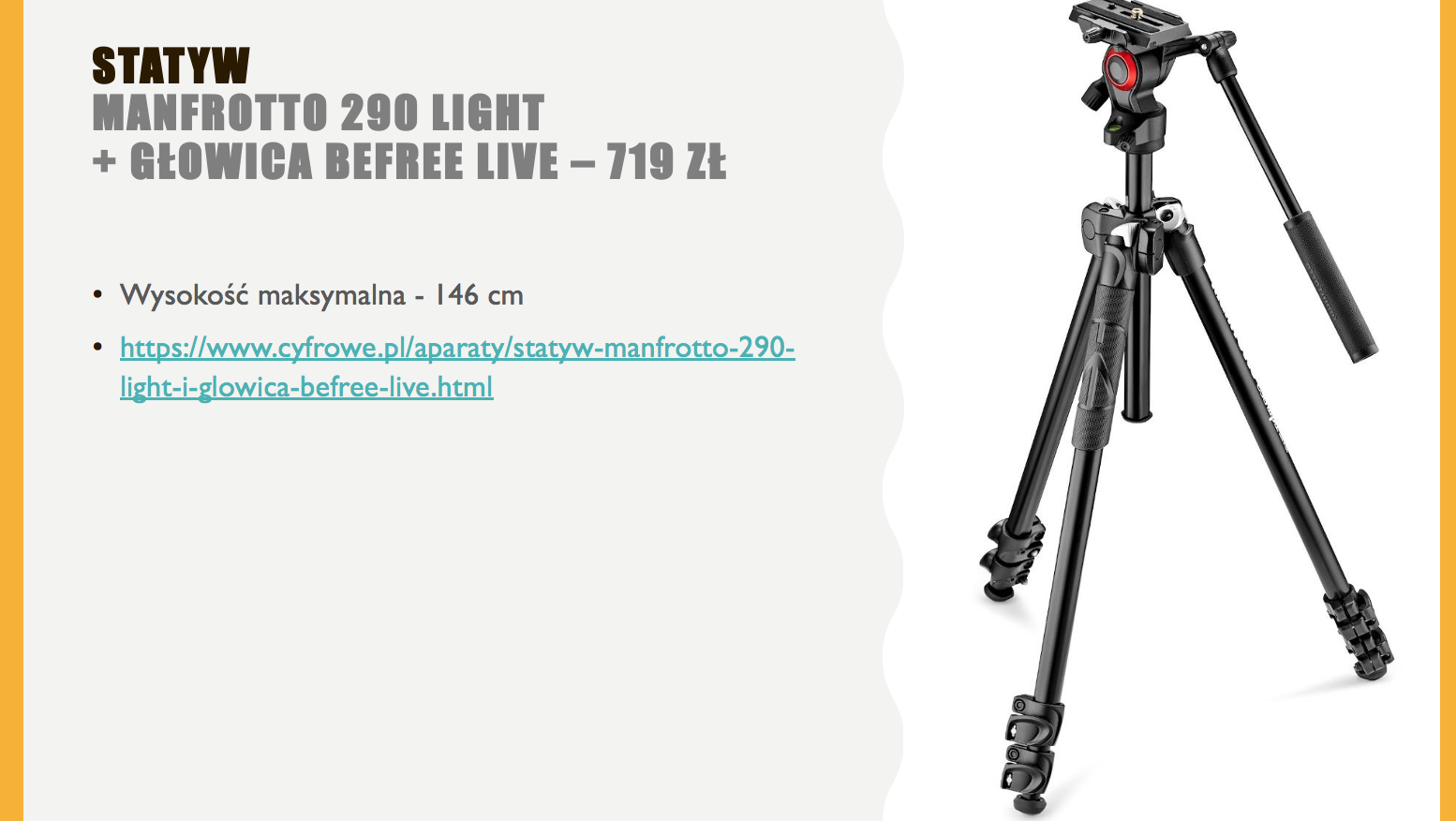
Jak ustawić dobry kadr?
Do tej pory mówiliśmy jak „ogarnąć” temat prowadzenia spotkań online od strony techniczno-sprzętowej. Teraz garść równie ważnych, praktycznych wskazówek. Mamy już sprzęt – ale jak dobrze wypaść przed kamerą?
Dobry kadr to taki, w którym oczy powinny być na wysokości ⅔ kadru. Jeśli jesteśmy za nisko lub za wysoko względem tej linii odbiorcy mogą czuć dyskomfort.
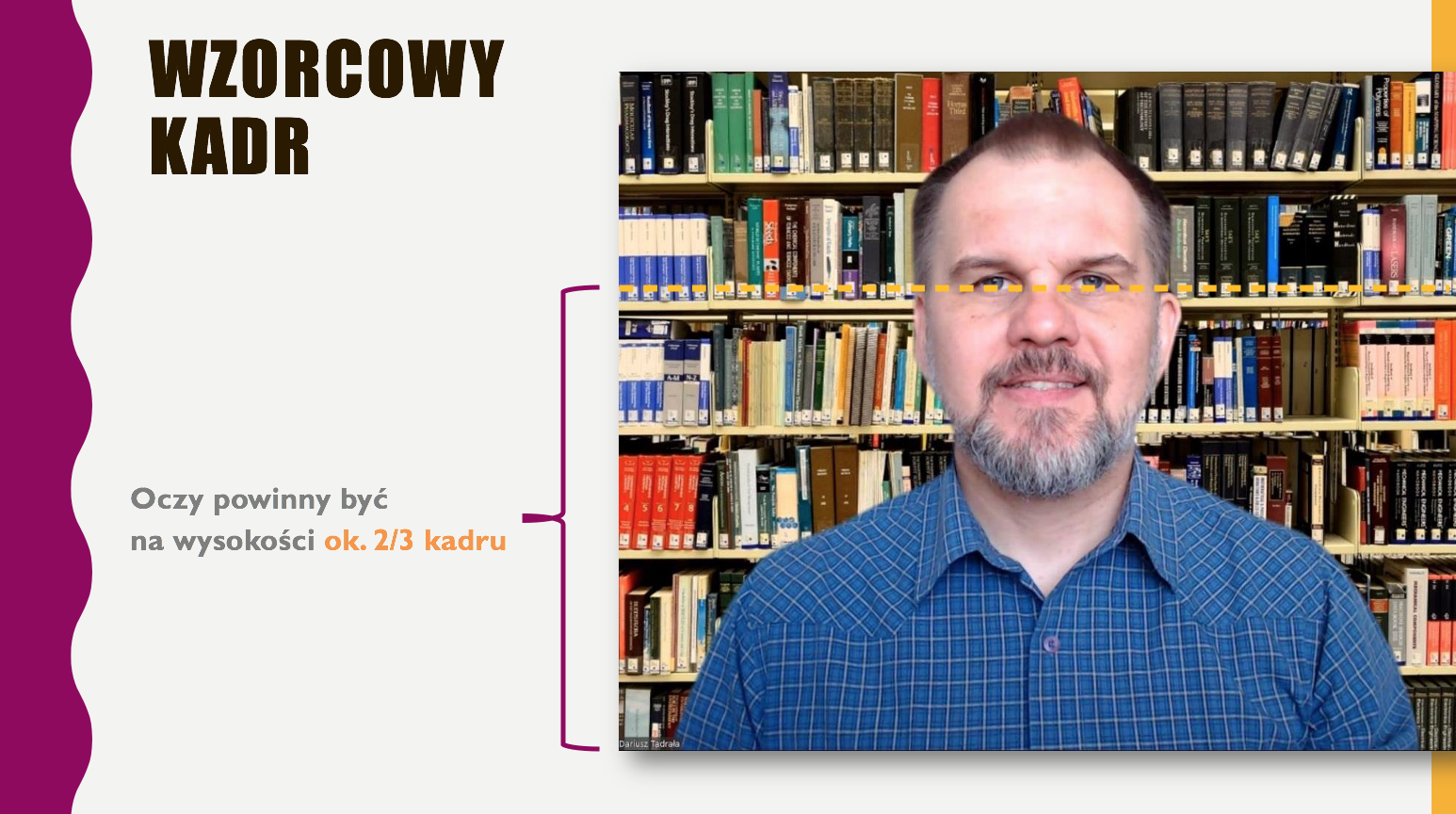
Starajmy się też patrzeć w oko kamery. Wzrok często ucieka do prezentacji lub monitora. Wpływa to również na odbiór wydarzenia przez naszego widza – potencjalnego klienta. Zachowujmy kontakt wzrokowy. Jest to dość trudne i wymaga wprawy, ale jest naprawdę ważne.

Tło, czyli jak wyglądać profesjonalnie podczas webinaru?
Jesteśmy fanami korzystania z tła fotograficznego w domu. Najprostsze tło to koszt około 100 zł. Najlepszym zakupem będzie takie o maksymalnej szerokości. Tło o szerokości 2 m musi być dość blisko kamery (bezpośrednio za tobą), aby wypełniło całą przestrzeń. Nie polecamy ustawiania w tle rollupów – w kamerze internetowej wyglądają, jakby były przechylone i opadały.
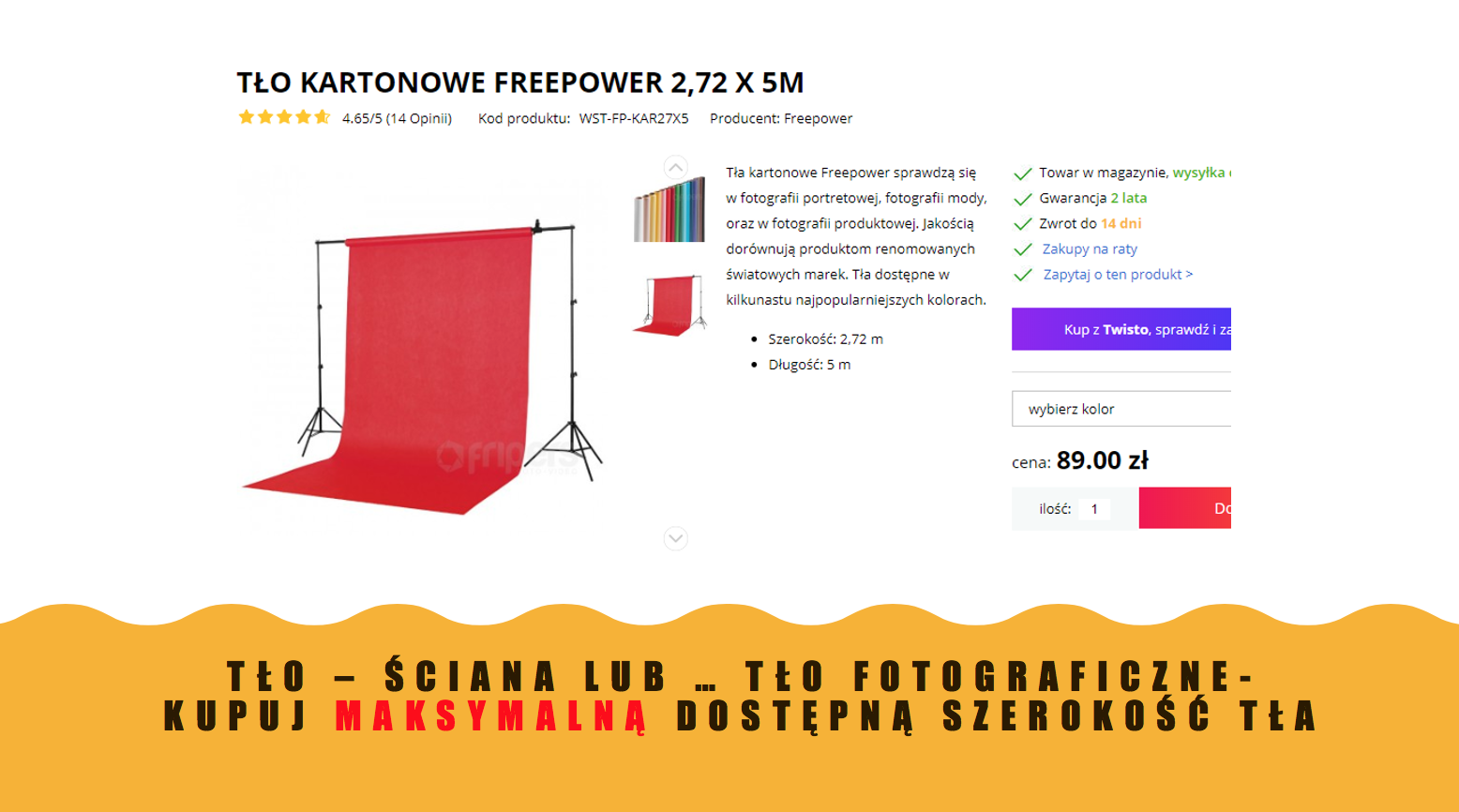
Jak uniknąć błędów z tłem?
Jest kilka rzeczy, które możemy zrobić, aby wypaść lepiej, nawet jeśli nie mamy w domu tła fotograficznego. Przede wszystkim dobre będzie jednolite tło. Sprawdźmy, jakie są najczęstsze błędy:
- Naturalne światło w tle;
- Obrazy i rozpraszacze w tle;
- Regały, które dają efekt przechylenia;
- Książki, ozdobniki, trofea na regałach.
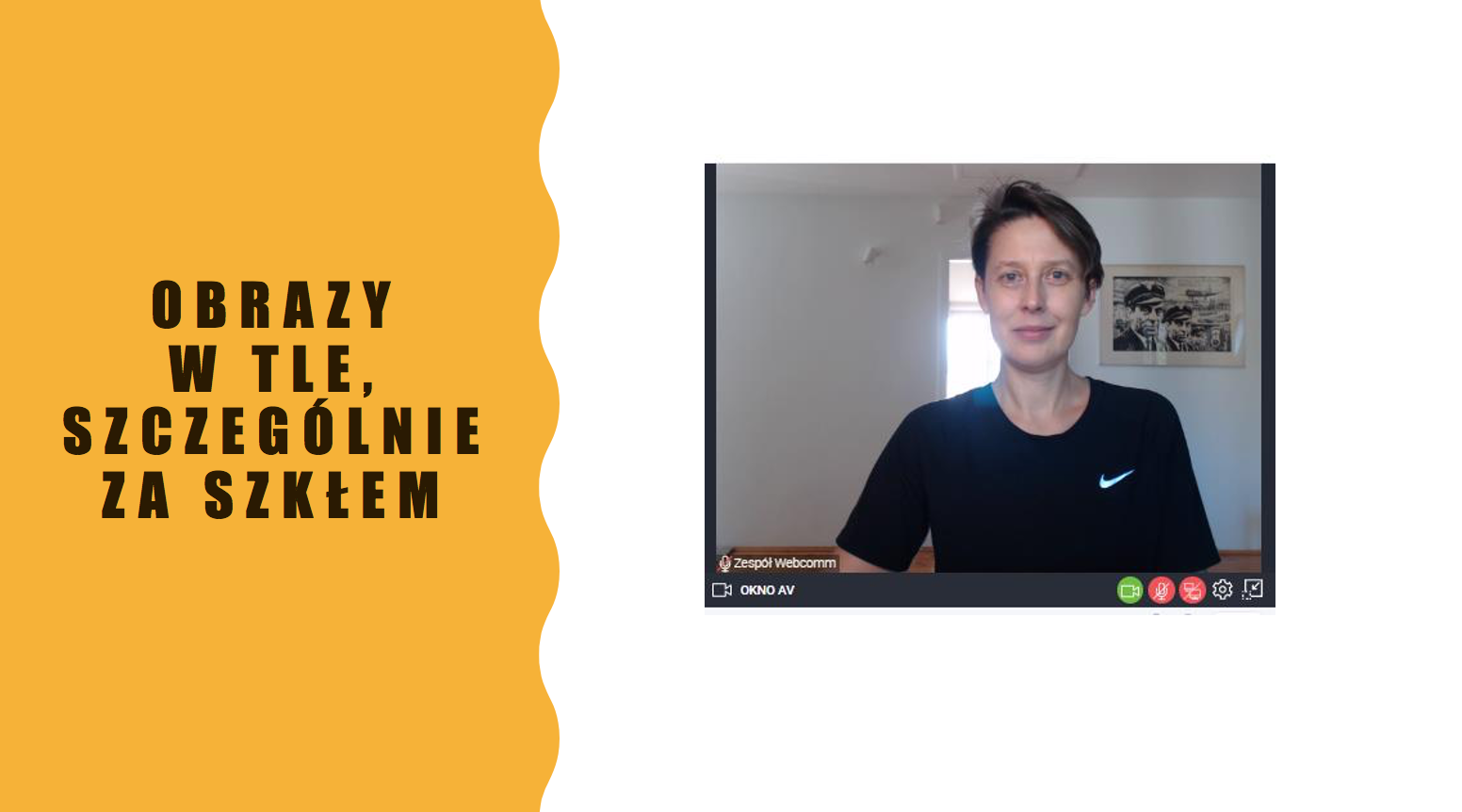
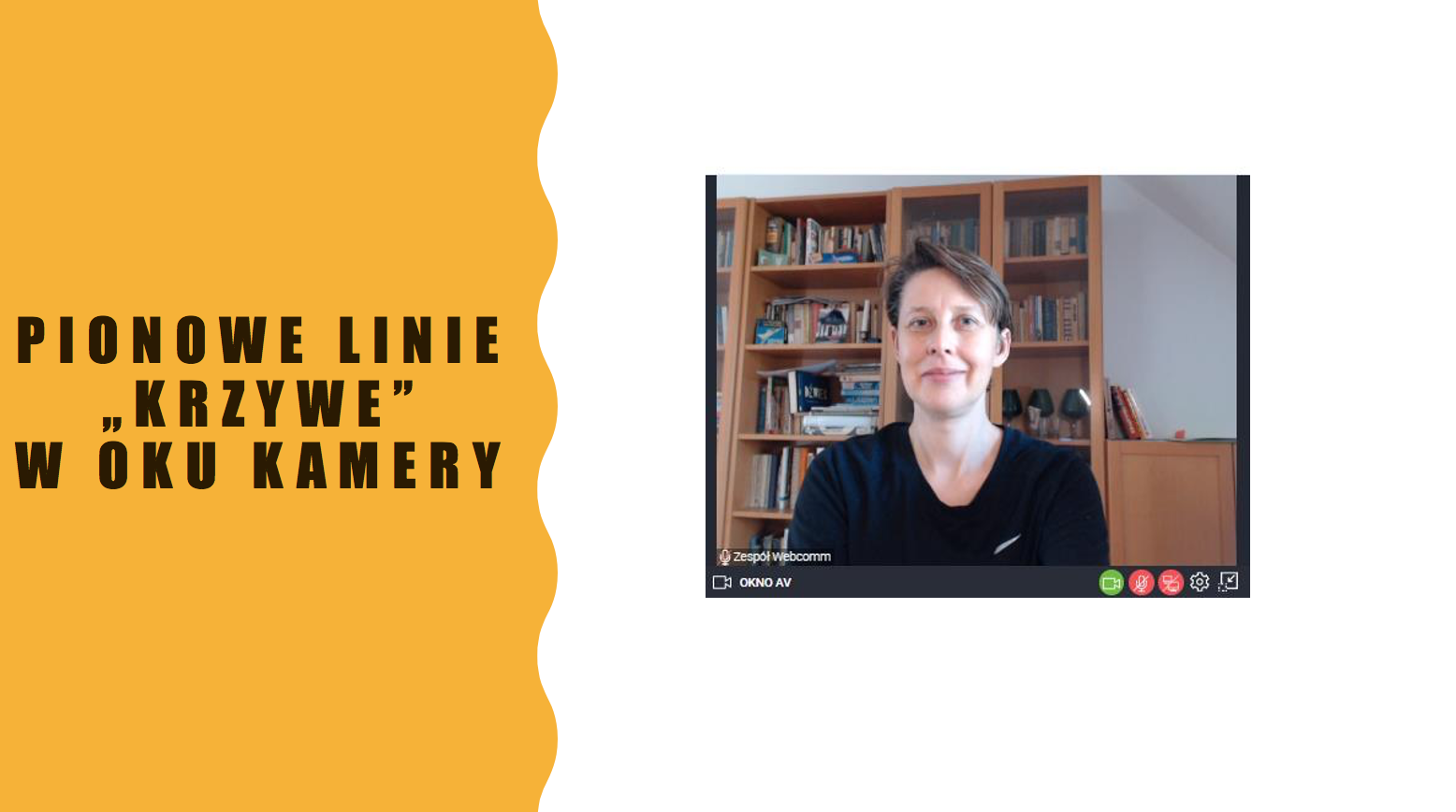
W pracy z tłem przyjdą nam z pomocą wspomniane już wcześniej programy: ustawienia kamery oraz Logitech Capture. Dają one szereg możliwości i ustawień, niwelują błędy jak migotanie oraz pomagają ulepszyć obraz. Sprawdźmy więc, jakie mamy możliwości:
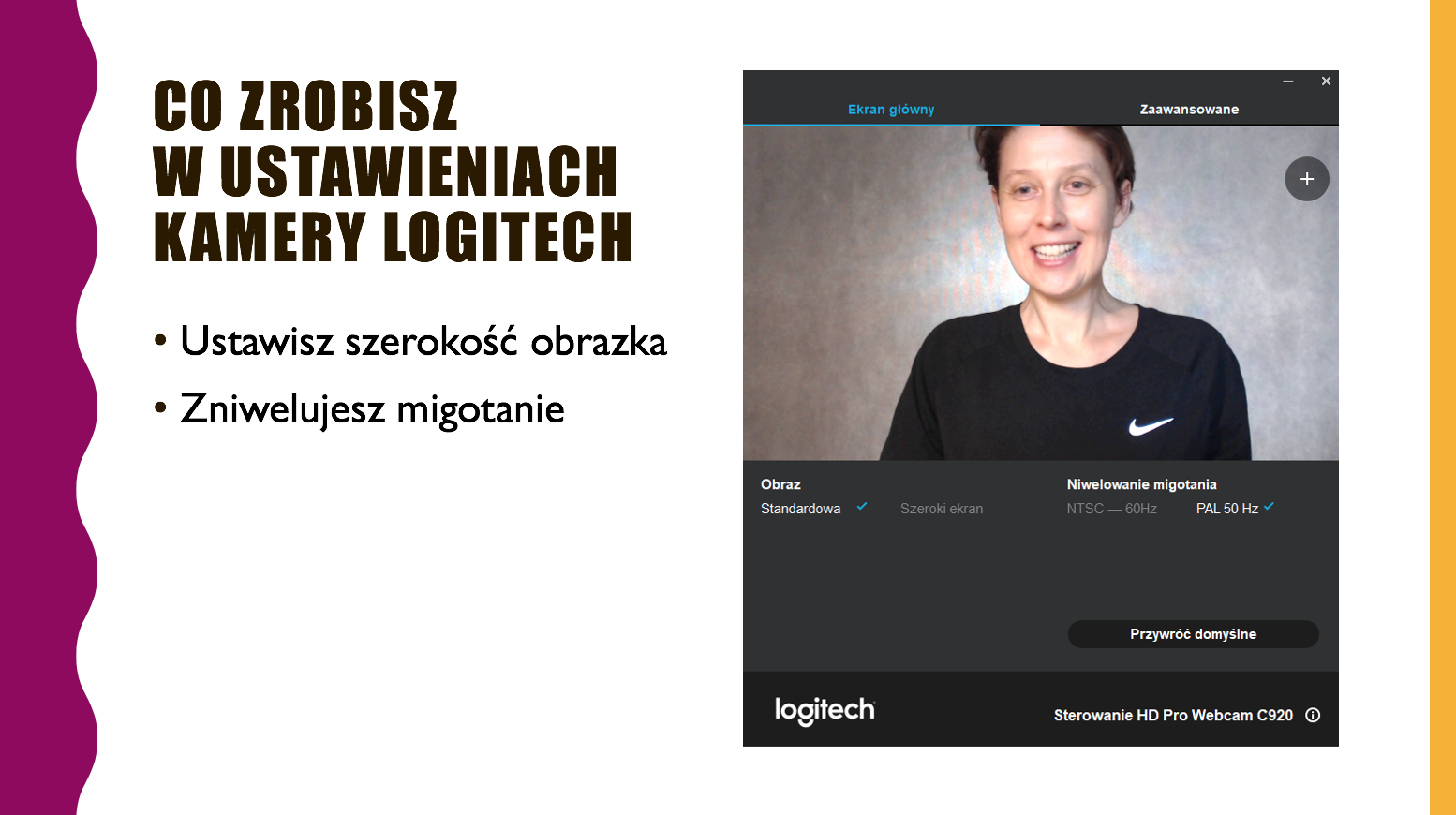
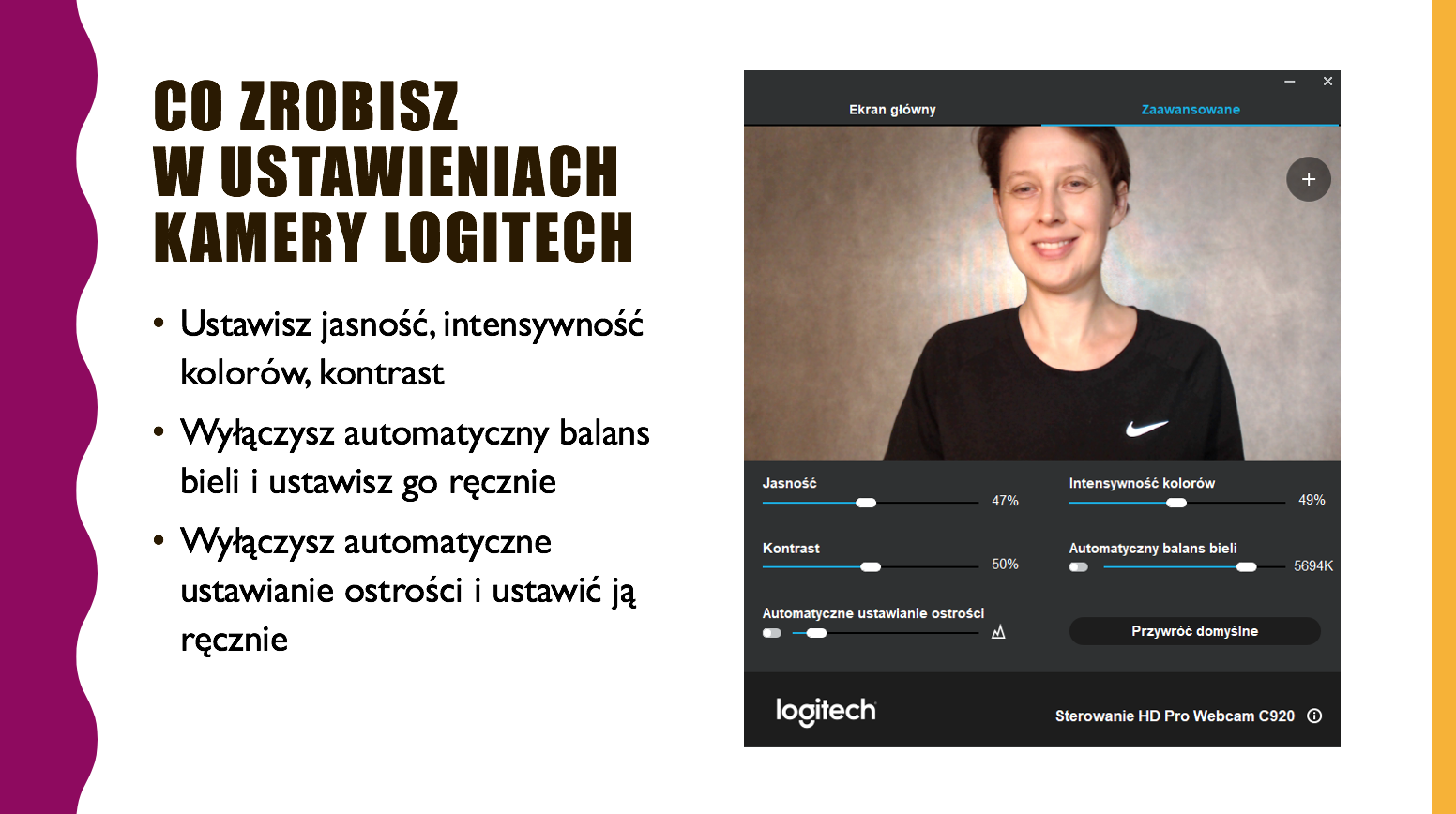
Praca z greenscreenem
Greenscreen, czyli zielone tło daje nam sporo możliwości. Możemy dzięki niej podłożyć w naszym webinarze dowolne tło. Dlaczego zielona? Nasza skóra zawiera najmniej pigmentów w tym kolorze i dzięki temu łatwiej wyodrębnić postać z tła.
W warunkach domowych możesz zastosować zakupione flizelinowe zielone tło na odpowiednich statywach. Aby wykonać tzw. kluczowanie tła (wycięcie koloru zielonego i nałożenie zamiast niego innego), należy mieć specjalny program. Darmowym rozwiązaniem jest OBS.
Programy udające greenscreen są całkiem przydatne do spotkań w biurze, ale nie do profesjonalnego webinaru.
Jak uzyskać dobry efekt kluczowania tła?
- Pamiętaj o dobrym oświetleniu;
- Wybierz mieszczącą się w Twoim budżecie kamerę;
- Zadbaj o odpowiednie tło;
- Korzystaj z odpowiedniego programu z funkcją kluczowania np. vMIX.

Pytania uczestników i odpowiedzi
To część, którą lubimy: Wasze pytania. Zachęcamy wszystkich do dołączenia do naszego webinaru na żywo. Mamy możliwość zadania ekspertom pytań, które nasuwają się po prezentacji. Marta i Dariusz rozwiewają wątpliwości i odpowiadają na konkretne i ważne pytania:
Jaka jest minimalna prędkość uploadu, aby jakość wideo była dobra?
Minimalnie potrzebujemy 4 Mb/s „po kablu” dla jednego komputera i jednej kamery. To minimalna granica. Wszystko, co jest poniżej, jest niewystarczające.
Co sądzicie o kamerze internetowej Logitech C920 HD PRO?
Logitech produkuje naprawdę dobre kamery. Różnice między modelem C920 i C920 HD Pro są kosmetyczne, zwykła HD jest równie dobra.
Jakiego typu kamerę użyć, kiedy mamy niewielkie pomieszczenie, a chcemy mieć widoczne całe tło?
W takiej sytuacji sprawdzi się kamera Logitech C930. Ma ona możliwość ustawienia trzech kątów nagrywania. Alternatywnie, można wykorzystać lustrzankę lub bezlusterkowiec z wymiennym obiektywem, co daje to dobry efekt. W tym webinarze Tomek z ClickMeeting używa kamery Logitech BRIO i też się dobrze sprawdza.
Czy da się zdalnie obsługiwać funkcje kamery?
Wiele nowych kamer ma funkcję sterowania przez Bluetooth i Wi-Fi. Producenci się tym chwalą, ale warto to sprawdzać.
Czy da się podłączyć dwie kamery do jednego USB przez rozgałęziacz?
Tak, ale żeby to zrobić prawidłowo, potrzebujemy portu USB 3.0, czyli tego nowszego. W starszych komputerach z USB 2.0 była taka możliwość, ale obraz może się przycinać. Wiele zależy tu od komputera.
Czy z obu kamer w tym wypadku będzie można korzystać na żywo?
Tak. ClickMeeting, czy inny program do webinarów, pokaże wszystkie źródła i będzie opcja wyboru. W Logitech Capture to jest identyfikowane jednak jako jedna kamera, a my sami zmieniamy to z poziomu oprogramowania. Współpracujemy wtedy z realizatorem, który będzie przerzucał ujęcia, a druga osoba prowadzi webinar. To jest ciekawe rozwiązanie, bo możemy ustawić kamery np. na szeroki kadr i na zbliżenie i przełączać ten widok. Nie polecamy w trakcie prowadzenia webinaru jednocześnie przełączania się między kamerami samodzielnie.
Jak nauczyć się patrzeć w kamerę i jak to połączyć ze zmienianiem slajdów?
Dariusz: Jest to trudne, ale trzeba podejść do tego zdroworozsądkowo. My też patrzymy w kamerę i w monitory, nawet na tym webinarze, zwłaszcza kiedy coś przełączamy i mówimy widzom o tym, co w danej chwili robimy. Tutaj bardziej chodzi o proporcje: czas patrzenia w ekran kontra czas, kiedy ucieka wzrok.
Tomek z ClickMeeting: W studiu ClickMeeting mamy kamerę, a za nią TV z podglądem, co jest bardzo wygodne. Przed sobą mam komputer, więc można też to rozwiązać w ten sposób.
Marta: My również mamy duży monitor, który stoi poniżej kamer. W warunkach domowych będzie to trudniejsze do zrealizowania. Warto po prostu zachować proporcje w tym, w jakim kierunku patrzymy.
Co polecacie do prowadzenia webinaru z gośćmi w cztery osoby?
Wyzwanie może stanowić już prowadzenie spotkania online w trzy osoby.
Do takiego webinaru konieczne jest już użycie dwóch kamer, a najlepiej trzech. Jedna kamera skierowana na całą grupę, druga na dwie osoby – kadr dwójkowy i kolejna kamera na dwie osoby. Można to ograć jedną kamerą, która stoi na statywie z możliwością płynnego przechodzenia na gości tzw. „szwenkowanie”. Przy dużych profesjonalnych kamerach problemu, żeby objąć cztery osoby w jednym kadrze, zoomować i szwenkować od osoby do osoby – można to zrobić.
W zwykłym webinarze to musi być kamera z automatyką i statywem. Najtańsza wersja jak to przeprowadzić: kamerka Logitech, która robi szeroki plan na czterech gości i musi stać dosyć daleko. Do tego mamy drugą kamerę, która szwenkuje i robi zbliżenia na pojedyncze osoby lub dwójki, tak aby plan nie był zbyt daleki. Przyda się też odpowiedni zoom np. w kompakcie, bo w takim wykorzystaniu kamera Logitech już się nie sprawdzi.
Trzy kamery to naprawdę optimum. Pułapka z tym ustawieniem jest taka, że wchodzimy tu w temat miksera wideo oraz miksera głosu. Przy czterech osobach każdy musi mieć mikroport. Opanowanie dźwięku może być w tej sytuacji trudniejsze niż opanowanie obrazu.
Dziękujemy Wam za wszystkie pytania i zachęcamy do zadawania kolejnych w komentarzach. Chętnie odpowiemy na wszystkie Wasze wątpliwości związane z prowadzeniem webinariów, spotkań online czy wirtualnych szkoleń.
Mamy nadzieję, że dzięki tym wskazówkom dużo łatwiej będzie Wam opanować pracę z kamerą i wybrać odpowiedni dla siebie sprzęt.
Kolejne spotkania z naszego cyklu wprowadzającego w tajniki webinarów już wkrótce! Dziękujemy naszym ekspertom, którymi byli Marta Eichstaedt oraz Dariusz Tadrała z firmy Webcomm.
Zapraszamy Was na kolejne spotkania z cyklu Akademii ClickMeeting, na których podpowiadamy, jak odnieść sukces prowadząc webinary i spotkania online. Tym razem tematem będzie zwiększenie aktywności uczestników podczas spotkania online. Omówimy narzędzia i techniki, które pomogą nam wciągnąć uczestników do dyskusji.